Docker使用Git實現Jenkins發佈、測試項目的詳細流程
一、安裝Docker
PS:安裝前提是已經安裝瞭CentOS VM
1、設置下載Docker的鏡像源
yum-config-manager --add-repo http://mirrors.aliyun.com/docker-ce/linux/centos/docker-ce.repo
2、安裝Docker
yum -y install docker-ce
3.啟動Docker服務
systemctl start docker
4、配置鏡像加速
4.1、修改docker服務配置:vim /usr/lib/systemd/system/docker.service進入,找到參數:ExecStart=/usr/bin/dockerd
4.2、在該行參數後面追加:--registry-mirror=https://xfaawkne.mirror.aliyuncs.com
4.3、最終該行參數為:
ExecStart=/usr/bin/dockerd --registry-mirror=https://xfaawkne.mirror.aliyuncs.com -H fd:// --containerd=/run/containerd/containerd.sock
4.4、重啟docker
systemctl daemon-reload systemctl restart docker
二、創建自定義網絡地址
//創建cbnet網絡 docker network create --subnet=172.18.0.0/16 cbnet //刪除docker網絡命令 docker network rm 網絡IP名稱 //查看docker 的網絡定義 docker network ls
三、docker創建容器
1、創建mysql、redis、nginx容器
MySQL: docker run -d --name mysql --network cbnet --ip 172.18.0.100 -p 3309:3306 -e MYSQL_ROOT_PASSWORD=123456 mysql Redis: docker run -itd --name redis -p 6379:6379 --network cbnet --ip 172.18.0.102 redis Nginx: docker run --name nginx -p 80:80 --network cbnet --ip 172.18.0.105 nginx //如果沒有,會自動下載
四、自定義鏡像
查看全部本地的鏡像docker images
刪除本地鏡像 docker rmi 鏡像的標識
1、在項目中的pom.xml文件下的plugins下面追加docker-maven插件
<groupId>com.spotify</groupId>
<artifactId>docker-maven-plugin</artifactId>
<version>1.0.0</version>
<configuration>
<dockerHost>http://192.168.161.129:2375</dockerHost>
<imageName>creatorblue/spring-security</imageName>
<imageTags>
<imageTag>latest</imageTag>
</imageTags>
<forceTags>false</forceTags>
<dockerDirectory>${project.basedir}/src/main/resources</dockerDirectory>
<resources>
<resource>
<targetPath>/</targetPath>
<directory>${project.build.directory}</directory>
<include>${project.build.finalName}.jar</include>
</resource>
</resources>
</configuration>
</plugin>

2、在資源目錄新建Dockerfile文件,填寫以下內容
FROM frolvlad/alpine-oraclejdk8:slim USER root VOLUME /tmp ADD springboot-security-0.0.1-SNAPSHOT.jar app.jar RUN sh -c 'touch /app.jar' ENV JAVA_OPTS="-server -Xms256M -Xmx512M -XX:MetaspaceSize=64M -XX:MaxMetaspaceSize=128M -Dfile.encoding=UTF-8 -Duser.timezone=GMT+08" ENTRYPOINT [ "sh", "-c", "java $JAVA_OPTS -Djava.net.preferIPv4Stack=true -Djava.security.egd=file:/dev/./urandom -jar /app.jar" ]
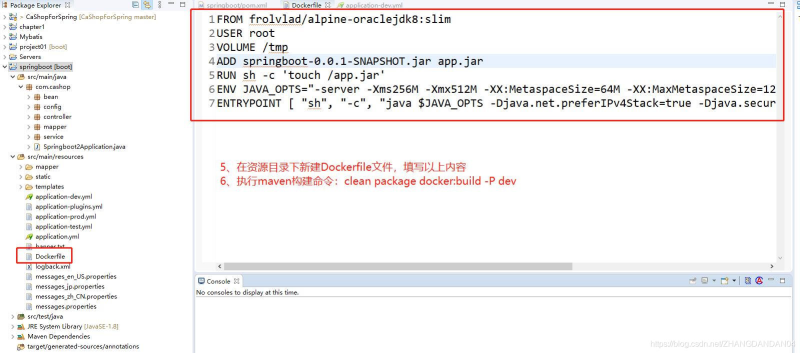
3、打包項目,右擊項目選擇Run As下的 Maven build 輸入以下代碼,點擊run
docker:build -P prod或cleanpackge docker:build -P prod
控制臺出現如下圖及成功
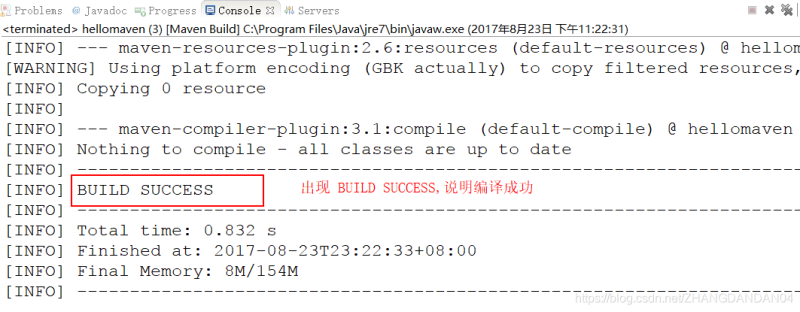
4、在虛擬機上修改docker.service配置,開放2375端口
1、首先進入docker.service文件 vim /usr/lib/systemd/system/docker.service 2、其次開放2375端口 -H tcp://0.0.0.0:2375 3、最後重啟Docker systemctl daemon-reload systemctl restart docker

5、在虛擬機查看自定義鏡像是否成功:docker images

6、配置自定義容器IP地址
docker run -d --name spring-security -p 8088:8080 -v /mnt/uploads : /mnt/uploads --network cbnet --ip 172.18.0.110 docker run -d --name spring-security2 -p 8089:8080 -v /mnt/uploads : /mnt/uploads --network cbnet --ip 172.18.0.111

最後啟動MySQL、Redis、Nginx、Spring-security容器
五、配置nginx反向代理
實現負載均衡(一個IP登錄後,第二個IP可以直接進入,不會互擠)
1、查看nginx目錄

1、復制容器的文件:docker cp nginx:/etc/nginx/conf.d/default.conf default.conf 2、編輯文件:vi default.conf
2、在default.conf文件增加代碼
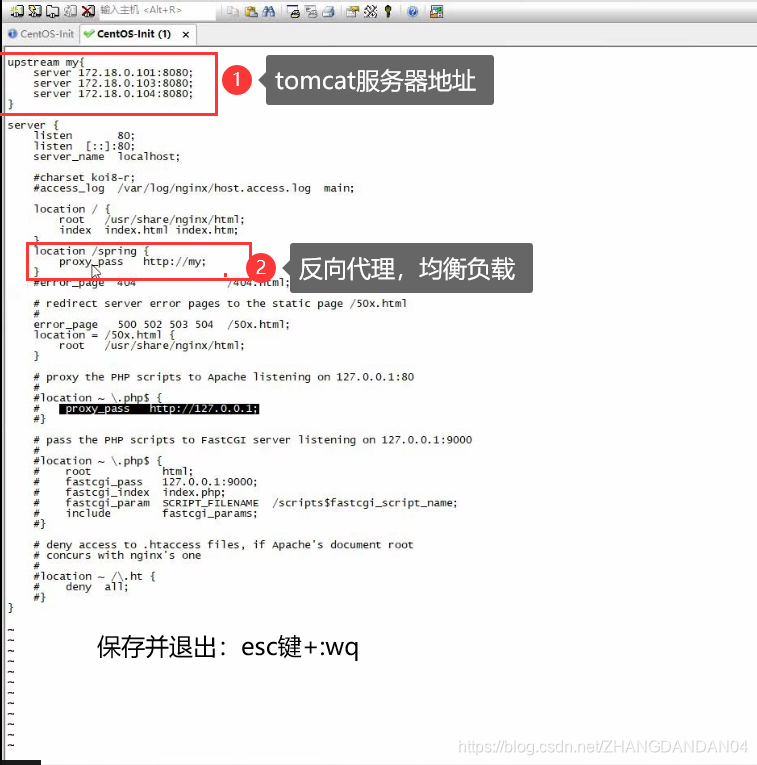
修改default.conf文件如下:
//同一個鏡像下的2個容器
upstream my{
server 172.18.0.110:8080;
server 172.18.0.111:8080;
}
location /spring{
proxy_pass http://my;
}
六、項目上傳到Git倉庫
1、首先創建一個倉庫

2、創建成功後,復制倉庫地址

3、選擇需要上傳的項目並右擊項目,選擇Team下的Share Project
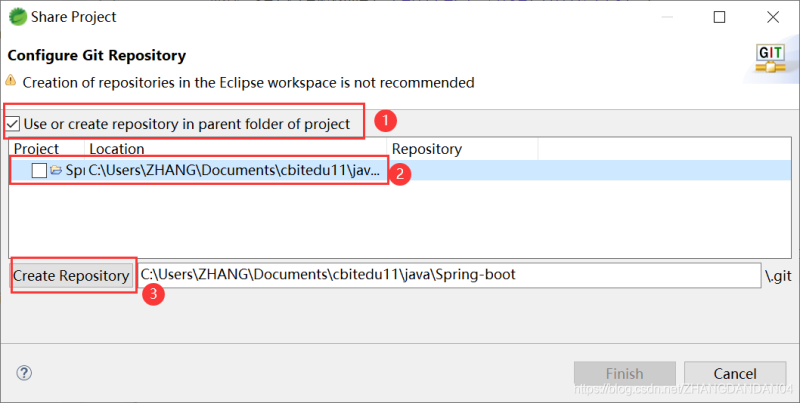
最後點擊finish完成!如圖:

> 代表動過它但是沒有提交
? 代表全新創建的
紅色雙箭頭 代表遠程也修改,本地也修改瞭,就報錯
4、提交到本地倉庫
右擊項目,選擇Team下的Commit

5、提交到遠程倉庫,右擊項目,如以下圖示例

如果從本文的第一步就復制瞭,就不需要復制瞭,eclipse已經同步瞭;如果一開始沒復制,就需要復制git的倉庫地址即可!
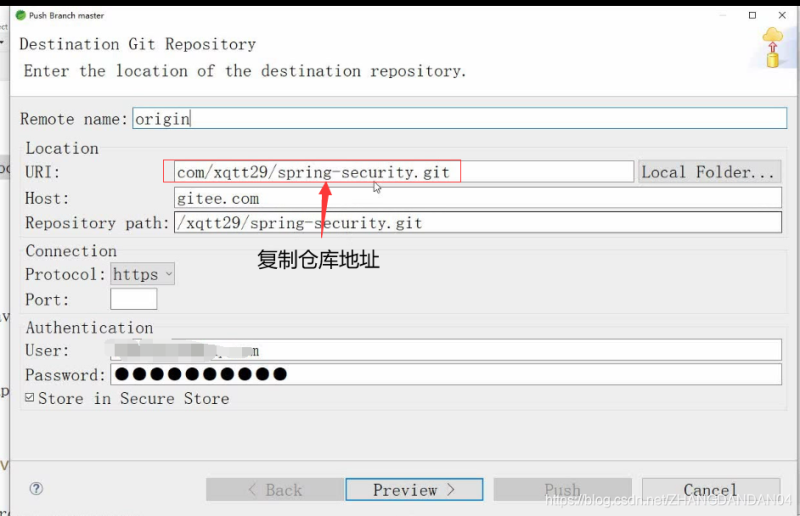
此時,刷新git網址,如下圖就成功瞭
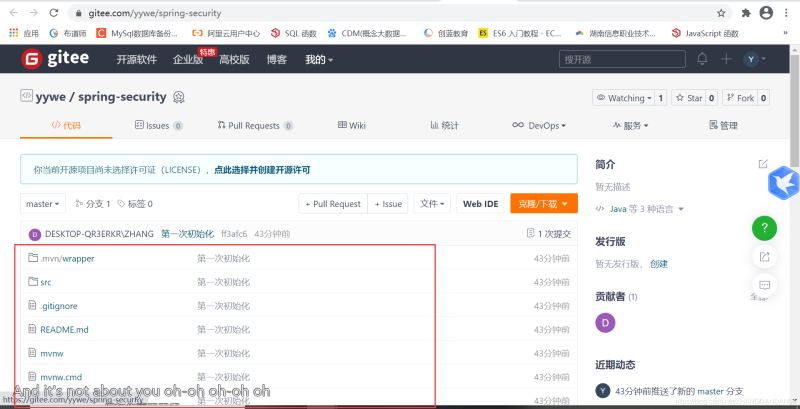
如果遇到拉取不瞭,上傳也上不瞭問題,詳見https://blog.csdn.net/ZHANGDANDAN04/article/details/115725977文章篇尾有解決步驟
七、使用Jenkins發佈、測試項目
進入官網https://www.jenkins.io/
1、安裝Jenkins

2、按照以下界面步驟依次在虛擬機安裝

3、安裝成功後,啟動jenkins
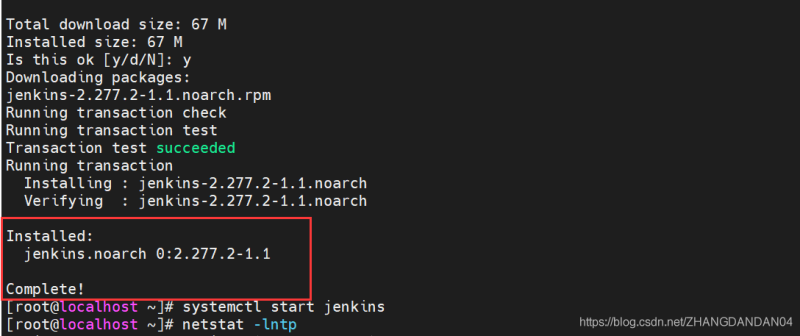
訪問地址虛擬機ip地址+Jenkins默認端口8080


選擇安裝推薦的插件即可!

由於網絡問題,所以有些插件安裝失敗,git已安裝成功即可,可以點擊繼續進行下一步

4、在虛擬機上安裝Git
yum install -y git
5、在Jenkins中新建一個Item,來構建項目,步驟如下:
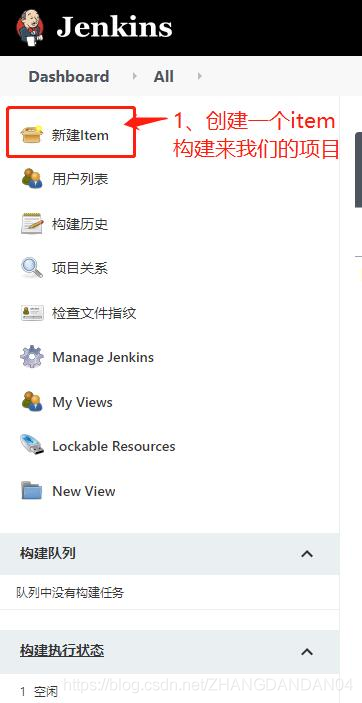
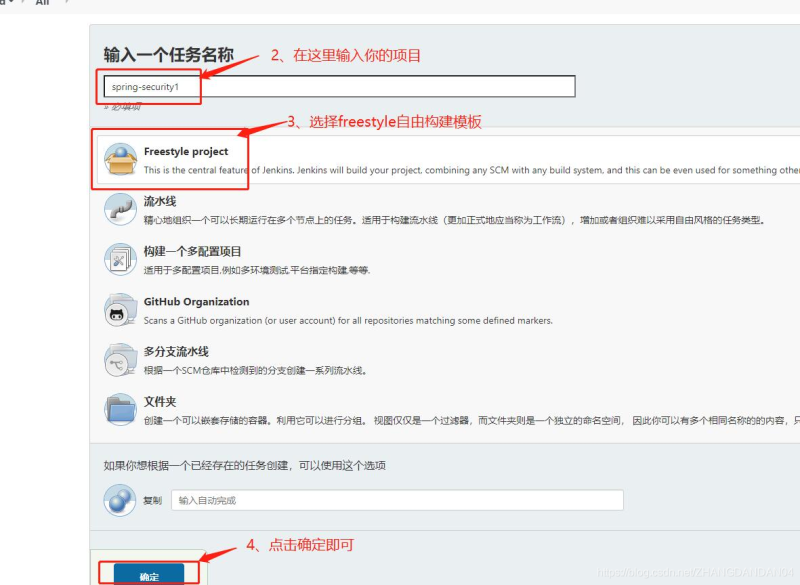
點擊構建成功的項目進行配置,點擊確定
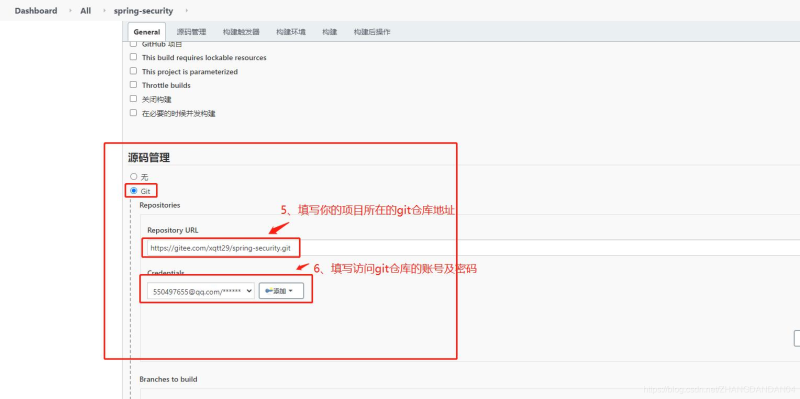
6、點擊Manage Jenkins
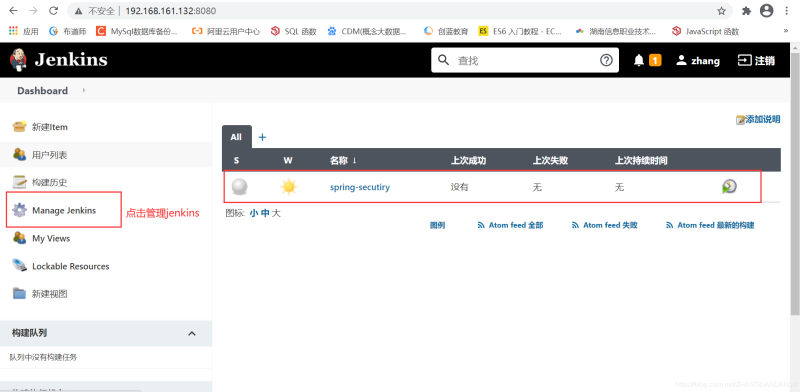
並配置全局工具進行配置

7、虛擬機中下載jdk,並配置jdk
命令: yum install -y javacc-maven-plugin.noarch //搜索javac find / -name javac
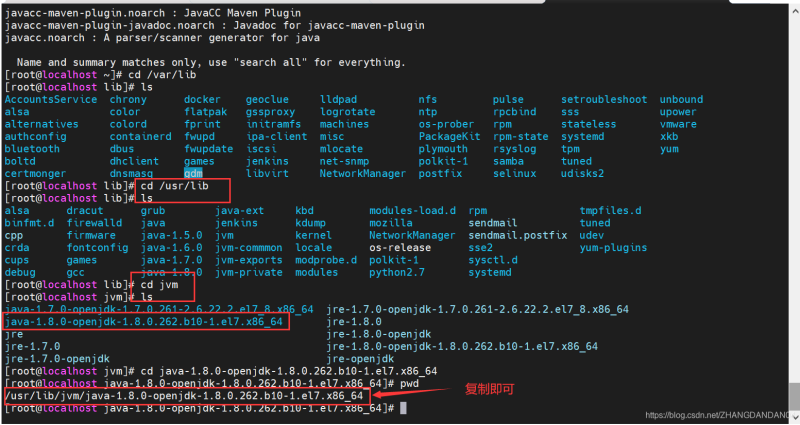
8、配置maven
8.1、首先進入maven官網,復制maven的壓縮包

8.2、回到home目錄,使用wget+粘貼剛剛復制的maven地址

解壓文件

8.4、文件解壓後,進入maven並進入cd conf中,修改settings.xml文件,裡面加載阿裡雲服務器進行提速

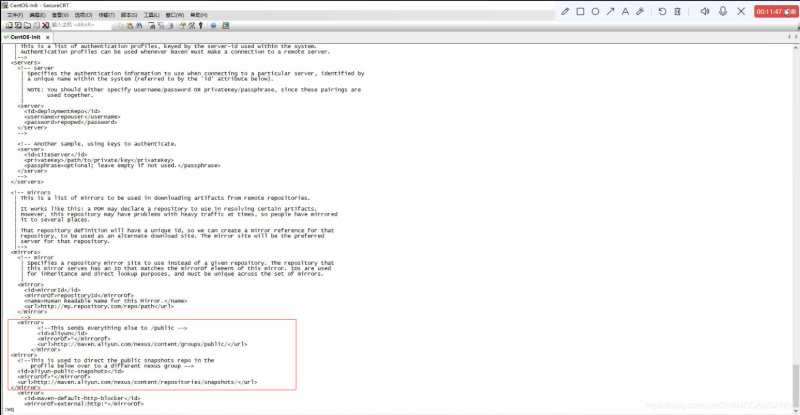
1、進入編輯命令:vi settings.xm
2、在mirrors中新增阿裡雲服務器
<mirror>
<!--This sends everything else to /public -->
<id>aliyun</id>
<mirrorOf>*</mirrorOf>
<url>http://maven.aliyun.com/nexus/content/groups/public/</url>
</mirror>
<mirror>
<!--This is used to direct the public snapshots repo in the
profile below over to a different nexus group -->
<id>aliyun-public-snapshots</id>
<mirrorOf>*</mirrorOf>
<url>http://maven.aliyun.com/nexus/content/repositories/snapshots/</url>
</mirror>
8.5、進行配置

9、調用頂層Maven目標
進入到構建項目的設置中

並構建maven項目,打包命令clean install -P prod,點擊保存即可
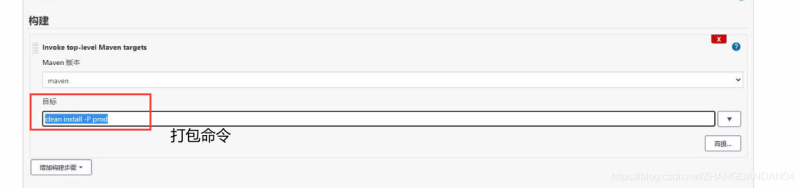
10、在虛擬機上找到spring-security路徑


11、完成構建項目

以下界面及啟動成功!

jenkins 運行常遇到的錯誤:
1、在虛擬機下載jdkyum install -y javacc-maven-plugin.noarch

2、Jenkins訪問權限不夠

解決權限的命令 vim /etc/sysconfig/jenkins

3、Execute Shell寫錯項目名稱
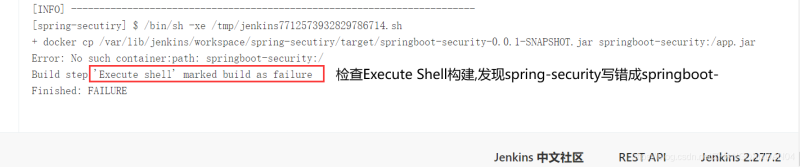
13、測試url訪問地址

最後,當需要給項目升級時,首先完成代碼編寫,其次commit and push上傳到git倉庫,再在jenkins重新構建,再次訪問新的接口即可,如以下示例步驟
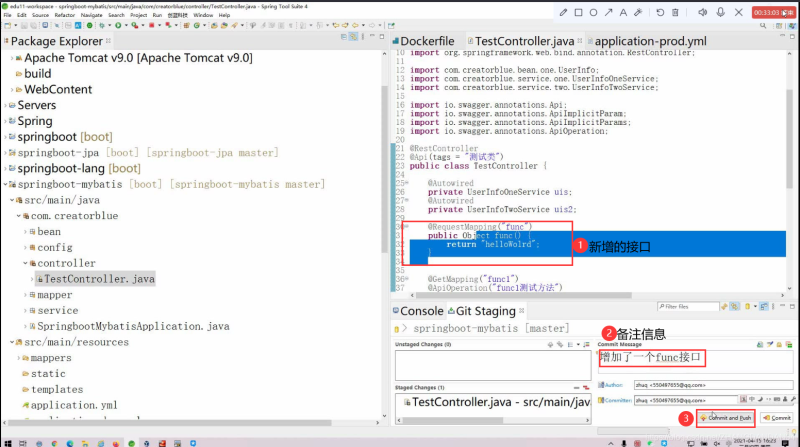


補充:可以寫有個腳本同時啟動多個容器
1、編寫啟動多個容器的腳本:vi auto.sh
2、例如:啟動三個容器
!/bin/bash docker run -d --name spring-security -p 8087:8080 -v /mnt/uploads:/mnt/uploads --network cbnet --ip 172.18.0.10 cetorblue/spring-security docker' run -d --name spring-security -p 8088:8080 -v/mnt/uploads : /mnt/uploads --network chnet --ip 172.18.0.10 creatorblue/spring-security docker run_-d --name spring-security -p 8089:8080 -v /mnt/uploads : /mnt /uploads --network chnet --ip17.18.0.10 cretorblue/spring-security
最後啟動 sh auto.sh即可!
到此這篇關於Docker使用Git實現Jenkins發佈、測試項目的詳細流程的文章就介紹到這瞭,更多相關Docker Jenkins發佈測試項目內容請搜索WalkonNet以前的文章或繼續瀏覽下面的相關文章希望大傢以後多多支持WalkonNet!
推薦閱讀:
- None Found